Създаване на проект в Pro100
Въпреки библиотечни материали и някои от елементите (дръжки, уреди, прозорци, врати и т.н.), е по-добре да се търси в Интернет. Ето, например, чекмеджета най-добре да се създаде за себе си, осигуряване на определени величини (дълбочина, ширина) на елемента непроменена, и да позволи на програмата за промяна на височината в зависимост от големината на целия нов прозорец напълно. Можете също така да създадете свои собствени шаблони, за да се промени в част от съставните елементи на бъдещето, като Z-алуминиеви фасади, купе врата сенатора и останалите, че все още можете да дойде по-удобно.
Нека се опитаме да създадем нещо, без използването на готови библиотека (за това по-късно). Имаме нужда от продукт, който ще съдържа извита част и едно чекмедже. Това е достатъчно, за да се разбере как да се работи с тази програма. Нека да е прост компютър часа. Ще работя в v.4.42 на Pro100, че всички наши действия са едни и същи.
Това, което ще видите, на първо място, аз не си спомням. За изравняване на първоначалните параметри на началото на програмата, направете следното. Кликнете върху раздела Инструменти / Конфигуриране и изберете General товарене / Нов проект / Когато. Сега прегази и от първоначалните Свойства на проекта, кликнете OK.
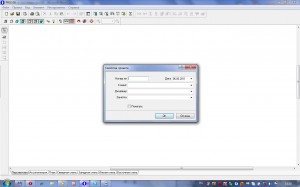
Тогава Asking свойства на помещението, например: дължина 4000 mm, широчина 3000 mm, височина 2500 mm.
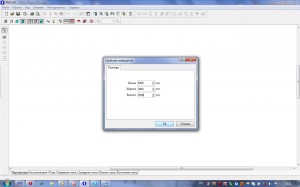
Ние ще работим с далечния ляв ъгъл на стаята, тъй като тя ще бъде отправна точка или произход.
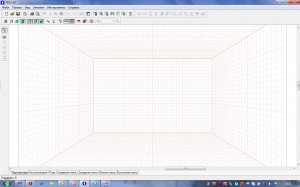
Аз предлагам да започнем нашата маса и плотове, тъй като тя е елемент, който може да се постави веднага в далечния ляв ъгъл, докато спре. Изборът на лявата част на прозореца Новият елемент и ние го поставите на пода, като по този начин избора на местоположението на части в три измерения.
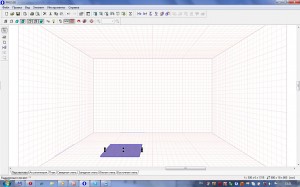
Преместете елемента наляво и обратно с помощта на лентата с бутони, разположени в горната част. Работна височина на компютърна маса трябва да е 750 мм. Затова ние кликнете два пъти върху подробностите и свойствата на таблицата въведете Позиция / надолу 732 (750-18) мм.
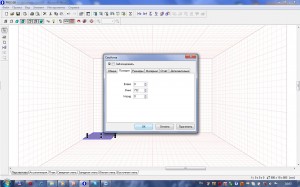
Забравихме да се създаде размера и формата на нашите плотове. Не е проблем да го направя сега. Запомнете: ако не е нужно да се обадя повече от една маса, за да промените елементите, кликнете върху него, след като раздели и работа с и панели видима програма, и ако кликнете върху детайлите на два пъти, а след това се отвори панела за имоти, с които ще трябва да се работи доста често. В свойствата на предварително определен размер плотове 1000 mm от 700 мм. OK. Ние дефинираме две предни ъгли 100 радиус мм. За да направите това, изберете елемента и щракнете върху левия панел на иконата Персонализиране.
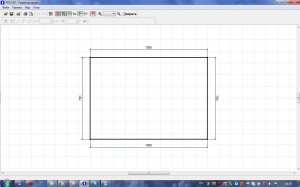
Кликнете върху желаната ъгъл на горния панел, изберете + (добави). Един от ъгъла в непосредствена близост до избрани страни ще споделят в две части. Вземете си сегмент разделителната точка и го плъзнете надясно, докато кратко секцията става равна на дължината на радиуса имаме нужда, това е 100 мм. Тогава Ние извършваме същите действия с други сегменти, докато 2 от нашия ъгъл, няма да се свърже с участъци от 100 мм от всички страни.
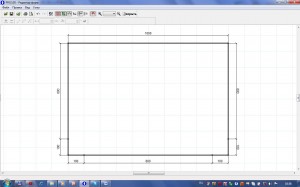
След това кликнете (ние кликнете) върху една от нашите два ъгъла и натиснете десния бутон на мишката и от падащото меню изберете Delete. Какво да правим с различен ъгъл.
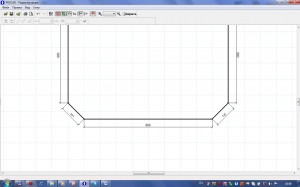
Изборът на нов сегмент, в резултат на ъгъла на елевация, равна на 141 mm, и кликнете върху иконата Arc в лентата с инструменти.
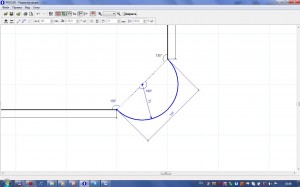
Избор (избор) на всеки сегмент се извършва, като кликнете върху една от точките, в непосредствена близост до сегмента. Витае над центъра на кръга, натиснете левия бутон на мишката и плъзнете центъра на вътрешните части, докато радиусът става равен на 100 мм.
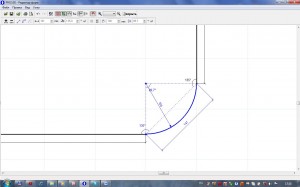
Вторият радиус на вземане на едни и същи.
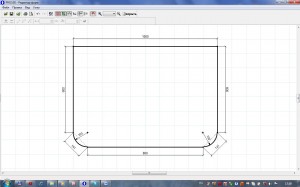
Когато радиусът са готови, натиснете Close.
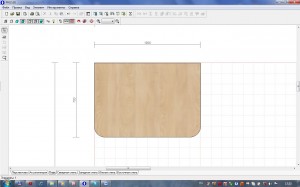
Докато ние работим, за да създадете таблица, не е необходимо да го направи в такава голяма стая. Кликнете върху някоя от стените, пода или тавана, двойно щракване и да зададете на новите свойства на помещението: всички от 1500 мм. Обърнете внимание на разделите в долния панел: перспектива, аксонометрия, планът, северната стена, западната стена, южната стена, източната стена. Тези раздели ви позволи да видите работата си от друг ъгъл. Това е много удобно. Но ние имаме почти всичко, което правим в бъдеще. За да завъртите рисунката, просто натиснете левия бутон на мишката и без да го освобождава, преместете мишката във всяка посока. За да увеличите или намалите изготвяне натиснете десния клавиш и, без да го освобождава, преместете мишката нагоре или надолу.
плота на масата е, направете фундамента. Вземете нов елемент в левия панел, който ще е на левия крак, и го поставете върху лявата стена.

Определяне на размера на (732 * 550 * 18), щракнете двукратно щракване върху него в таблицата собственост. Без да излизате на масата, ние да отидете в раздел Позиция и определя позицията на частта.
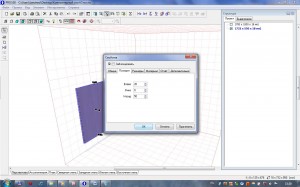
OK.
Не е за създаване на друга маса крака по същия начин, той може да бъде копиран. Изберете елемент, след това натиснете комбинации Ctrl + C, Ctrl + V. Или, като изберете елемент, натиснете десния бутон на мишката в менюто изберете Копиране и поставяне.
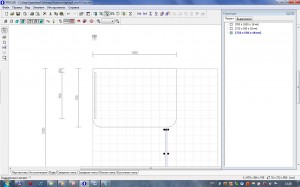
Свойствата на новите детайли определено положение. Възможно е да се изчисли по конвенционален калкулатор, почивка на позицията ляв крак, като се има предвид размера на масата. Изчислението е както следва: 1000 mm размер на плота минус резерв от 20 мм от стъпалото на левия край на плота равна минус 18мм дебелина ПДЧ десния крак = 962 mm (лява страна).
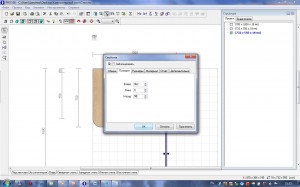
Сега поставете страна-бара, който свързва двете краката на масата. Височина на детайлите ще се произволно. Например, 400 мм. Ние очакваме данните за размера на ширина и положение ширина 1000-20-20-18-18 = 924 (мм.) Наляво позиция 20 + 18 = 38 mm, надолу 732-400 = 332 mm. Вземете нов елемент и да го сложи на задната стена. Ние зададете параметрите в Таблица имоти.



След това можете да направите стойка за системния блок. Вземете нов елемент и сложи на пода. Размер поиска: W-300, B-18, G-550.

Позицията не може да бъде посочена в таблицата, просто се движат всеки елемент в ръка, заснемане на лявата й бутон на мишката. И все пак това е възможно, като изберете елемента, да промените местоположението си с помощта на Move панел. Но точната позиция е по-добре да се определят свойствата на таблицата.

Вторият нов елемент с размери: W-18, F-550, B-100 довършителни стойка.
